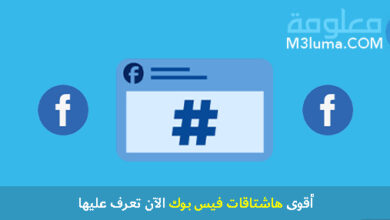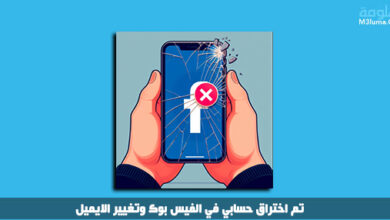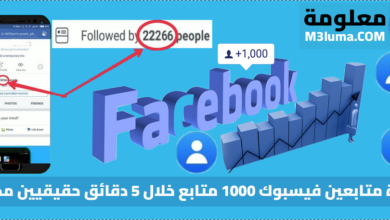كيفية فتح المشاركة على الفيس بوك

كيفية فتح المشاركة على الفيس بوك
هل تواجهك مشكلة عدم ظهور زر المشاركة Share على فيسبوك وترغب بحل هذه المشكلة؟
إذن تابع معي القراءة إلى النهاية، حيث سنقدم لكم في هذه المقال، حل مشكلة عدم ظهور مشاركة على الفيس بوك. فإذا كنتم مهتمين بهذا الموضوع، وترغبون حقا، بالتعرف على الحل، لهذه المشكلة تابعو معنا القراءة إلى النهاية.
كما لا تنسو زيارة مقالنا السابق، الذي تطرقنا فيه لموضوع [ كيفية حظر شخص من صفحة على الفيس بوك نهائيا ].
كيفية جعل قصصك على فيسبوك قابلة للمشاركة
في هذه الفقرة سنقدم لكم، مجموعة من الخطوات، التي يمكنكم من خلالها، جعل قصصكم على فيسبوك، قابلة للنشر، تابعو معنا الشرح:
1) اولا يجب الضغط على ثلاث خطوط الموجودة بالأعلى.
2) ثم الضغط على زر “الأعدادات”.
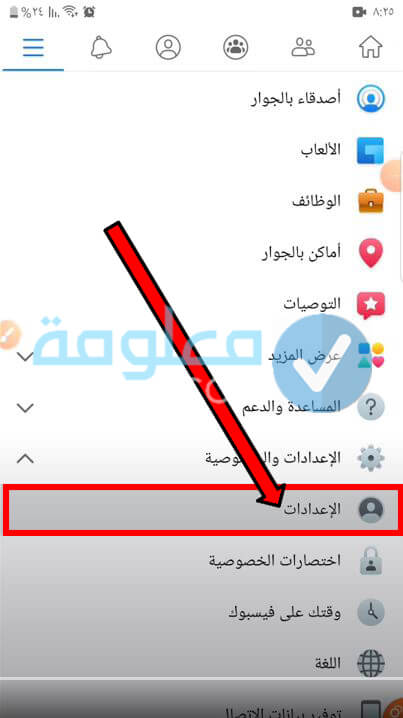
3) بعدها قم بالنزول للأسفل ثم اضغط على خيار “اليوميات والإشارات” في قائمة الخصوصية.
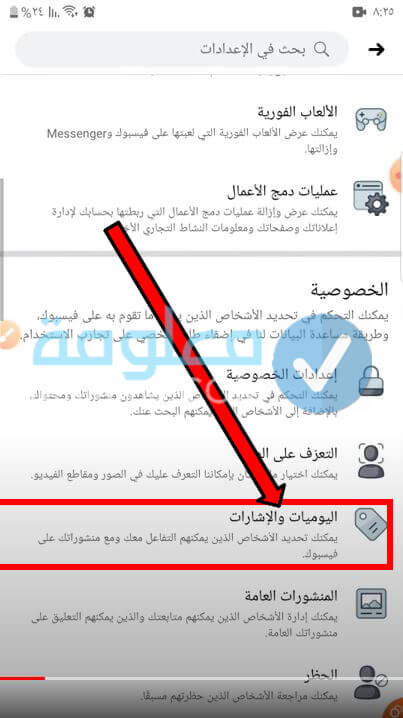
4) بعدها قم بالضغط على خيار “هل تريد السماح للٱخرين بمشاركة منشوراتك في قصصهم؟”.
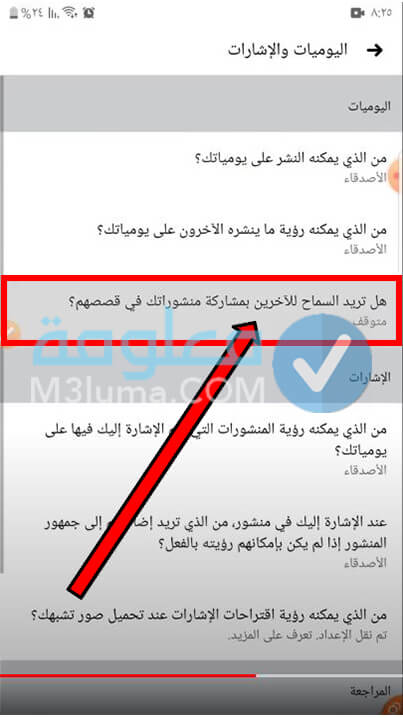
5) ثم قم بالضغط على زر “نعم”.
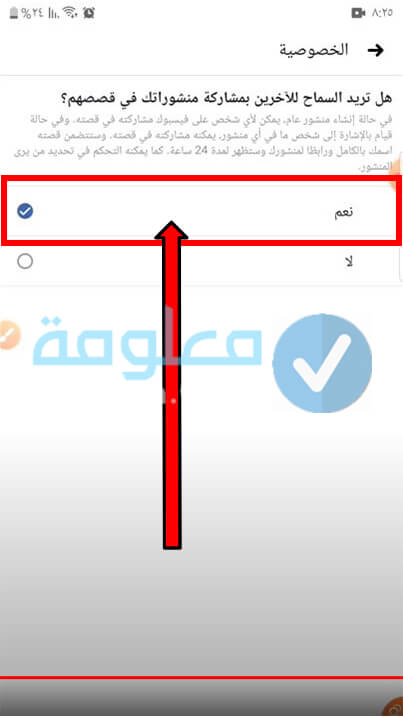
وهكذا وبكل بساطة، ستتمكن من السماح، للجميع بمشاركة منشوراتك، في قصصهم على فايسبوك.
أسباب عدم ظهور زر المشاركة في المنشورات على فيسبوك

من بين المشاكل التي تواجه، العديد من مستخدمين فيسبوك، عندما يرغبون بنشر احدا المنشورات، على صفحاتهم الشخصية، لا يجدون زر المشاركة Share، ولا يعلمون السبب، لهذا أحببنا في هذه الفقرة، ان نقدم لكم، أسباب حدوث هذا المشكل، تابعو معنا الشرح:
تفعيل الخصوصية
من الاسباب، التي تجعل زر المشاركة، لا يظهر على مجموعة من المنشورات على الفيسبوك، هو عند تحديد خيار “الأصدقاء” خلال نشر هذه المنشورات، بدلا من تحديد خيار “العام”. وعند القيام بذلك لا يظهر زر المشاركة، لغير الأصدقاء.
تعطيل خادم فيسبوك
من بين الأسباب أيضا، التي تؤدي لعدم ظهور، زر المشاركة على فيسبوك، هو خادم الفيسبوك، الذي يكون معطلا، عند تحديث الصفحة، مما يجعل هذا المشكل يظهر.
وبعد ان تعرفنا على أسباب، مشكلة عدم ظهور زر المشاركة، دعونا الٱن نتحدث، عن كيفية حل هذه المشكلة، في الأسطر التالية من هذه المقال:
حل مشكلة عدم ظهور كلمة المشاركة على الفيس بوك

في هذه الفقرة، سنقدم لكم مجموعة من الحلول، التي يمكنكم الإعتماد عليها، لمشاركة المنشورات، التي لا تتوفر على زر المشاركة، تابعو معنا الشرح:
الحل الأول: نسخ رابط المنشور من الهاتف
1) يجب عليك أولا الدخول المنشور الذي ترغب بنشره ولا يتوفر على زر النشر.
2) ثم قم بالضغط على ثلاث نقاط الموجودة فوقه.
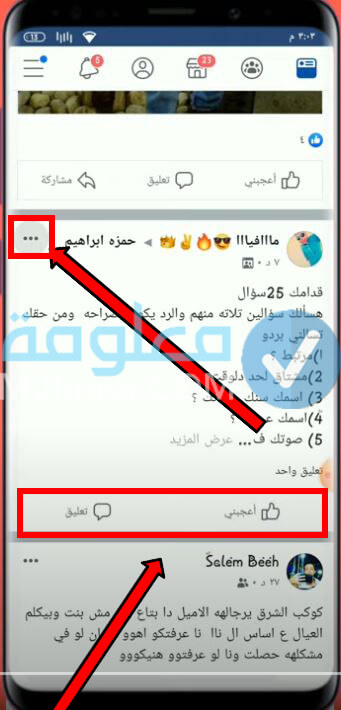
3) ستظهر لك مجموعة من الخيارات. قم بالضغط على خيار “نسخ الرابط”.
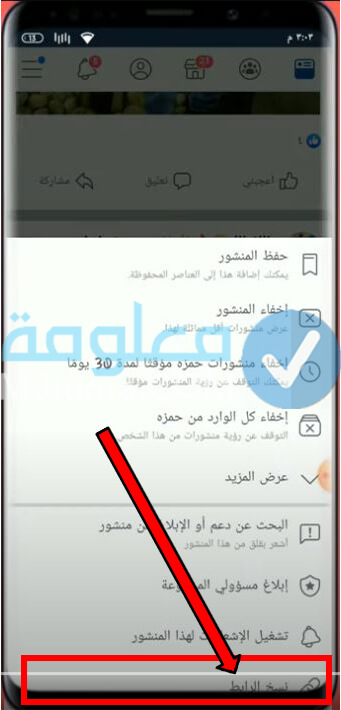
4) بعدها قم بالضغط على خانة النشر المنشورات.
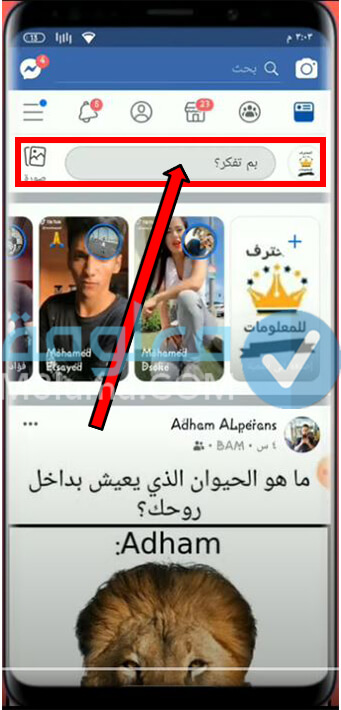
5) ثم قم بلصق الرابط الذي قمت بنسخه.
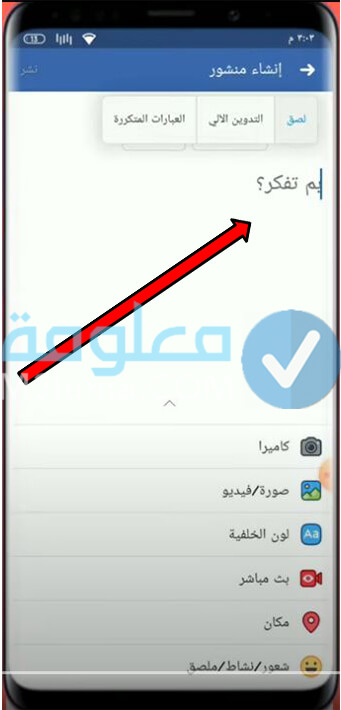
6) قم بحذف رابط الشخص أو الصفحة التي نشرت المنشور إذا كنت لا ترغب بأن يعود المنشور لها.
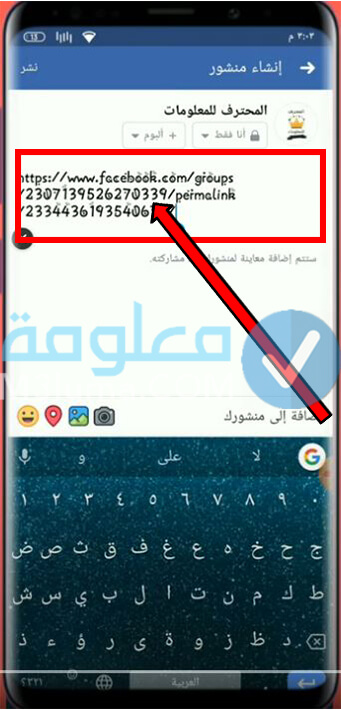
7) ثم قم بالضغط على زر “النشر”.
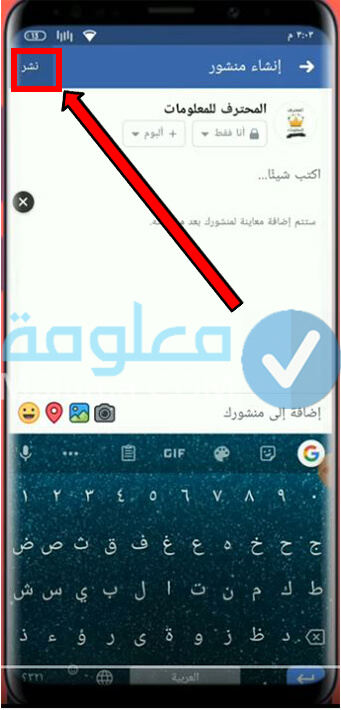
هكذا وبكل بساطة يمكنك نشر أي منشور، على صفحتك الصخصية بالفيسبوك، حتى وإن لم يكن يتوفر، على زر المشاركة Share.
الحل الثاني: نسخ رابط المنشور من الكمبيوتر
1) اولا قم بالدخول لحسابك عل فيسبوك وابحث عن المنشور الذي ترغب بنشره ولا يتوفر على زر المشاركة.

2) ثم قم بالضغط على ثلاث نقاط ومن ثم الضغط على خيار “حفظ المنشور” “Save post”.

3) ثم الضغط على مشاهدة المنشورات التي تم حفظها “See saved items” كما هو موضح في الصورة في الأسفل.
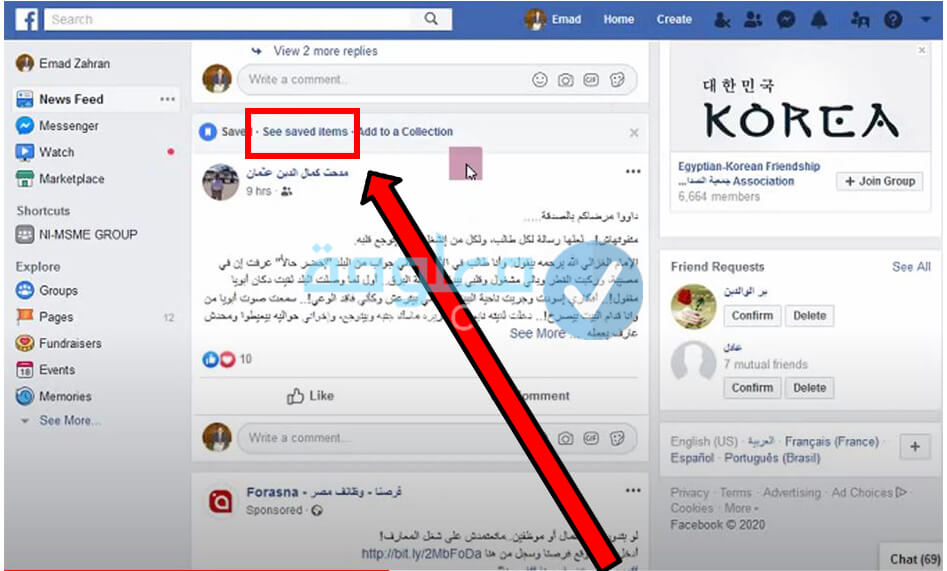
4) عندها سيظهر لك المنشور الذي ترغب بنشره قم بالضغط بالزر الأيمن من الفأرة ثم اضغط على زر نسخ رابط الموقع “Copy Link Location”.
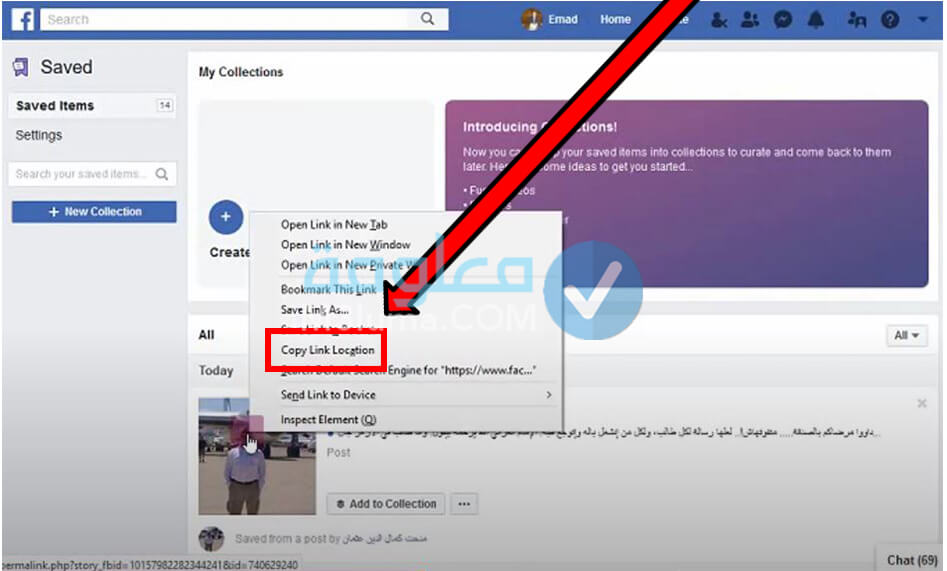
5) ثم إذهب لخانة النشر على صفحتك واضغط بالزر الأيمن من الفأرة ثم اضغط على زر لصق “Past”.
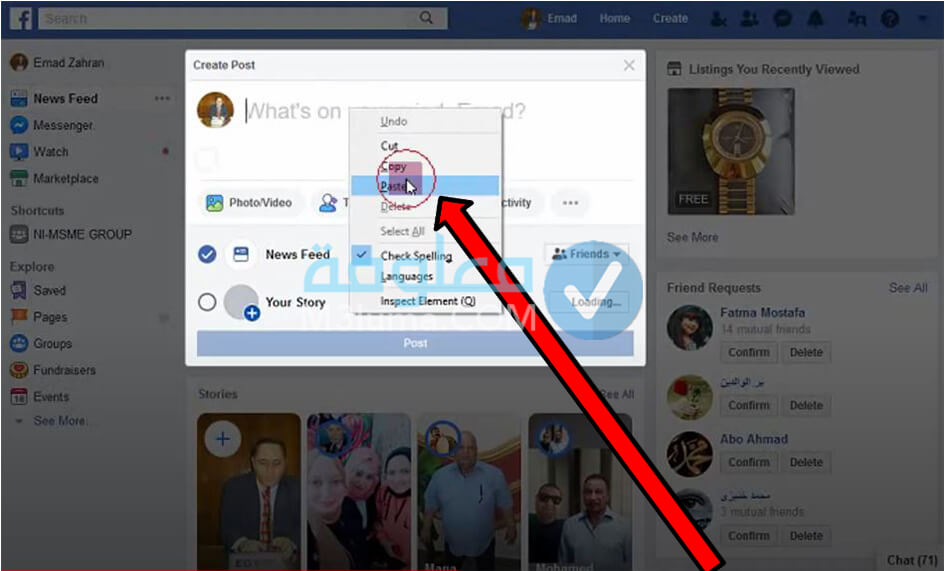
6) بعدها قم بالضغط على زر النشر “Post”.
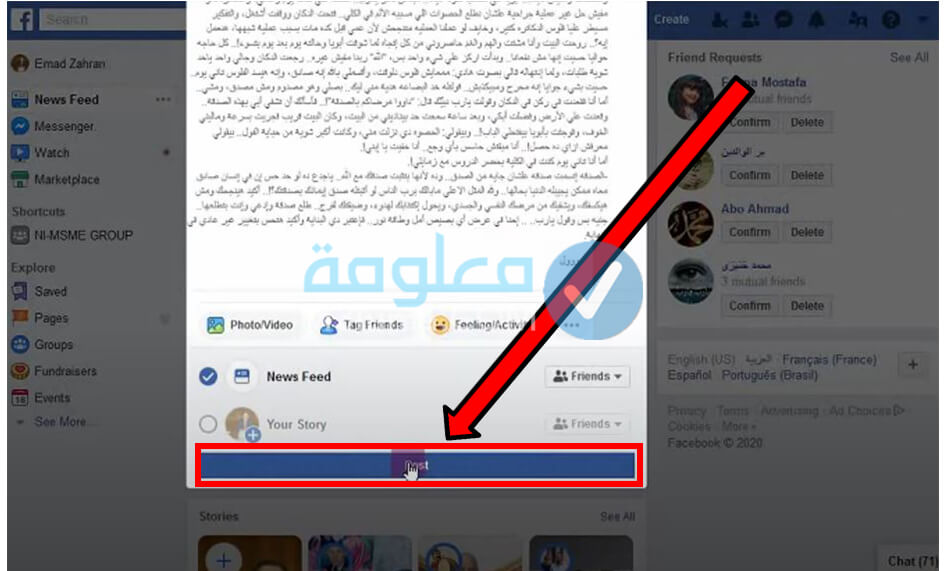
7) من خلال اتباع هذه الخطوات كما تلاحظون يمكنكم نشر المنشورات التي لا تتوفر على زر النشر.
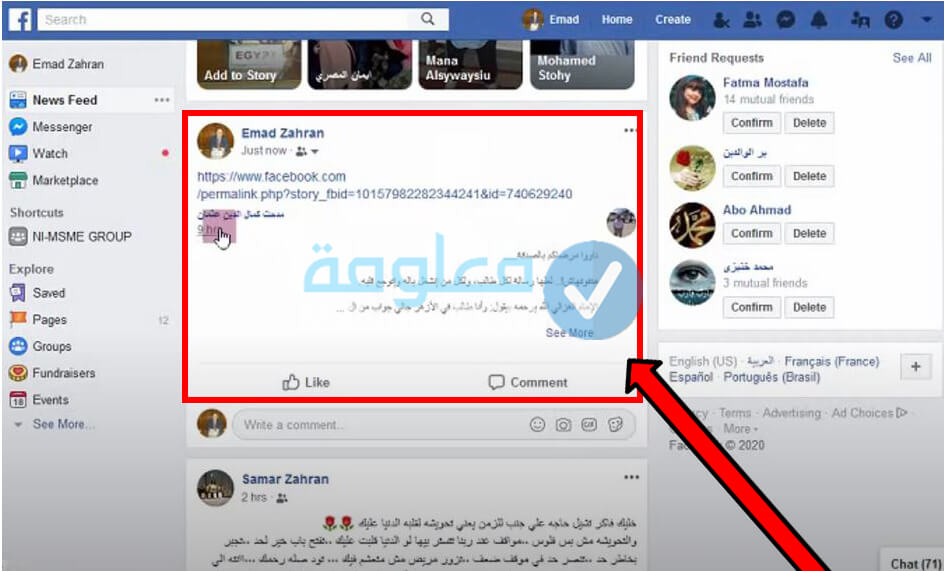
تنبيه: هذه الخطوات خاصة بنشر المنشورات الكتابية فقط. إذا كنتم ترغبون بالتعرف على كيفية نشر الصور ومقاطع الفيديو التي لا تتوفر على زر النشر تابعو معنا الشرح:
نشر الفيديو
1) قم بالبحث عن الفيديو الذي ترغب بنشره.
2) ثم اضغط على الزر الأيمن من الفأرة. واضغط على خيار “Copy video URL at current time”.
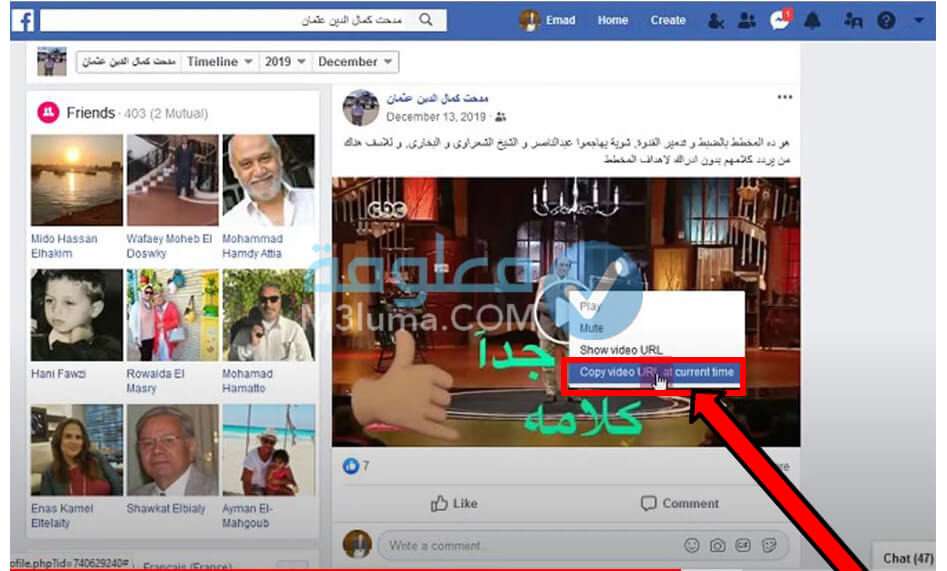
3) ثم قم بلصق رابط الفيديو في خانة النشر. واضغط على زر النشر.
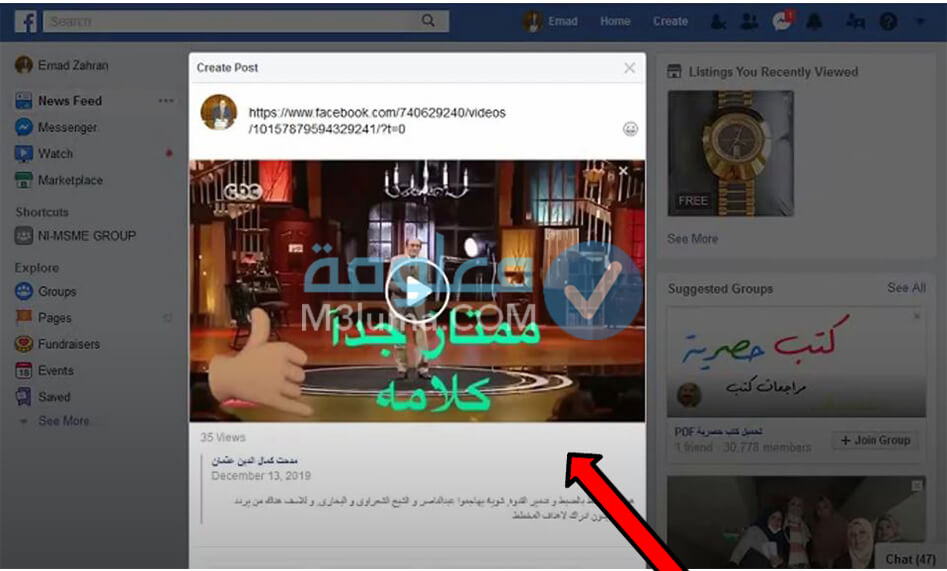
4) هكذا وبكل بساطة يمكنك نشر الفيديوهات التي لا تتوفر على زر النشر.
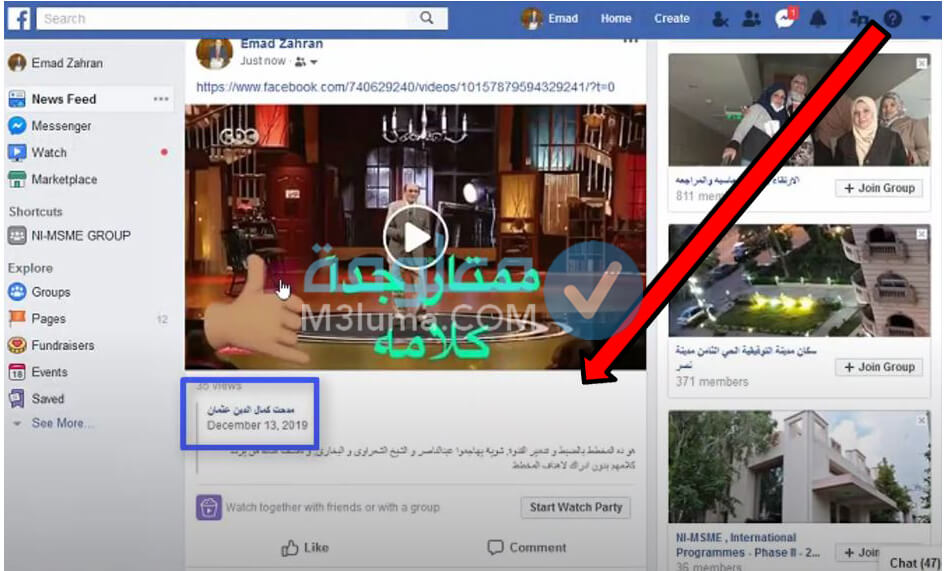
نشر الصورة
1) قم بتحديد الصورة التي ترغب بنشرها والتي لا تتوفر على زر النشر.
2) ثم اضغط على الزر الأيمن من الفأرة (الماوس) وقم بتحديد خيار نسخ رابط الموقع “Copy Link Location”.
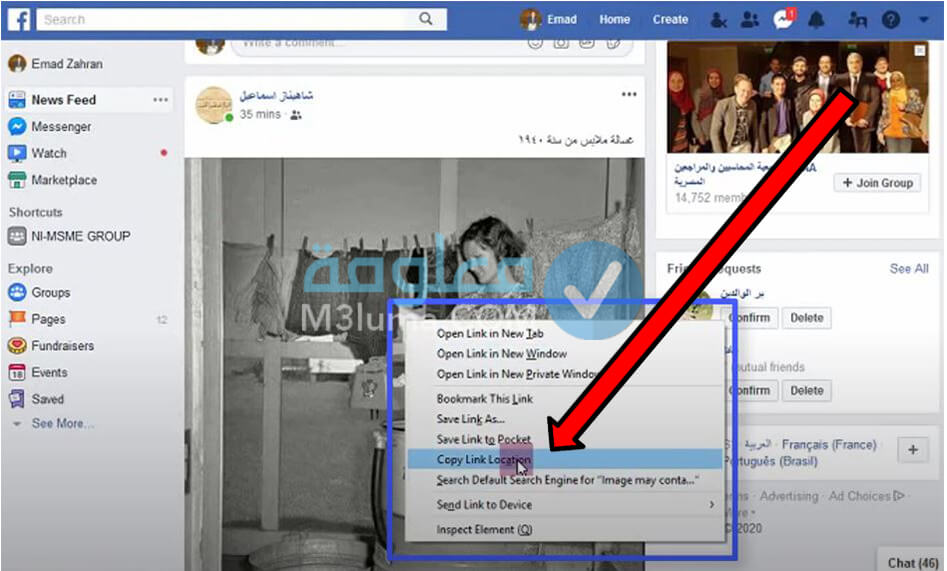
3) وقم بلصق رابط الصورة والضغط على زر النشر كما في الخطوات السابقة.
حلول أخرى لحل مشكلة عدم ظهور زر المشاركة

إذا لم يكن المشكل، من عدم ظهور زر المشاركة، سببه هو قيام صاحب المنشور، بتحديد “الأصدقاء” من يستطيعون مشاركة المنشور، فيمكنك تجربة هذه الحلول، ربما يكون هناك مشكل من تطبيق فايسبوك:
- ثم بحذف تطبيق فايسبوك ثم قم بإعادة تحميل التطبيق مرة أخرى على هاتفك.
- قم بتحديث تطبيق فايسبوك حيث ربما الاصدار القديم الذي تستخدمه أصبح به مشكل عدم إظهار زر المشاركة وللقيام بذلك قم بالدخول لمتجر التطبيقات والبحث عن تطبيق فيسبوك إذا ظهر لك زر التحديث بجانب صورة التطبيق قم بالضغط عليه.
- قم بحذف ذاكرة التخزين الخاصة بتطبيق فيسبوك من خلال الدخول للإعدادات ومن ثم إلى التطبيقات وبعدها قم بالبحث عن تطبيق فيسبوك وثم بحذف ذاكرة التخزين ( إذا كنت ترغب بشرح بالصور لكيفية القيام بذلك يمكنك الضغط على الرابط التالي الذي شرحنا فيه كيفية حذف ذاكرة التخزين لتطبيق يوتيوب [ اضغط هنا ] ).
كيفية جعل المنشورات على فيسبوك قابلة للمشاركة
وبعد أن تعرفنا في الفقرات السابقة، عن بعض الحلول، لعدم ظهور زر المشاركة، على فيسبوك، دعونا الٱن، نقدم لكم في هذه الفقرة، كيفية جعل منشوراتكم على Facebook، قابلة للمشاركة، من طرف أصدقائكم، أو العامة، هيا بنا:
1) يجب عليكم أولا الدخول لحسابك على فيسبوك.
2) ثم الضغط على خانة المشاركة.
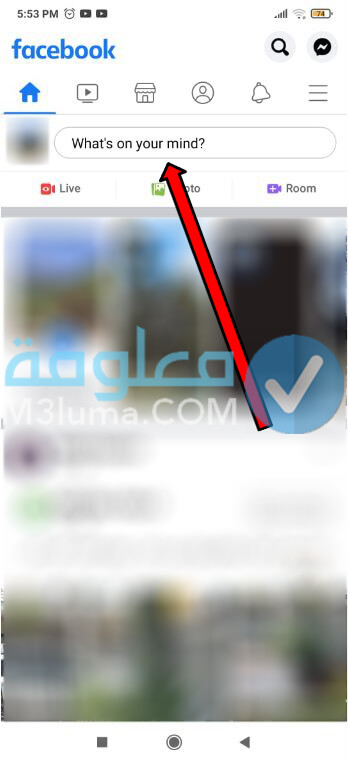
3) بعدها ستظهر لك هذه الصفحة كما في الأسفل. قم بالضغط على هذا الخيار “العامة” “Public”.
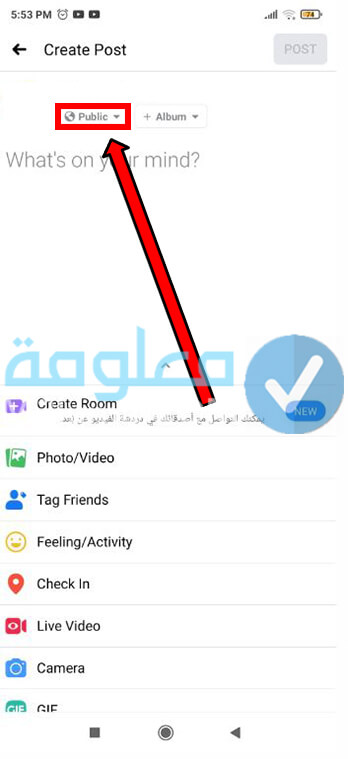
4) ستظهر لك مجموعة من الخيارات حدد خيار “العامة” “Public”.
5) ثم قم بنشر المنشورات كما تفعل دائما وسيتمكن عندها كل من أصدقائك وغيرهم من مشاركة منشوراتك على حساباتهم الشخصية.
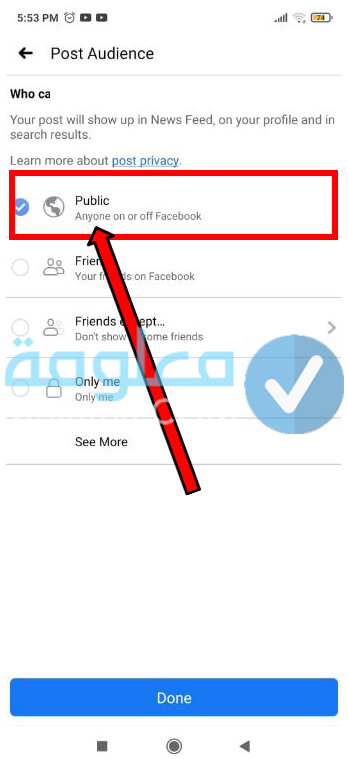
الأسئلة الشائعة حول خاصية المشاركة على الفيس بوك
في هذه الفقرة الأخيرة من المقال، سنتعرف على مجموعة من الأسئلة الشائعة حول موضوع، كيفية فتح المشاركة على الفيس بوك، وسنحاول الإجابة عن جميع هذه الأسئلة بشكل مختصر، تابعوا معنا قراءة هذه المقال إلى النهاية، للاستفادة من جميع المعلومات التي سيتم تقديمها:
- كيف أقرل المشاركة في الفيس بوك؟
1- يجب عليك الضغط على الزاوية التي توجد في الأعلى باليسار على الفيس بوك.
2- بعدها اضغط على خيار الإعدادات.
3- بعدها ابحث عن خيار الجمهور وإمكانية الظهور وقم بالضغط عليه ثم اضغط على الملف الشخصي والاشارات.
4- بعدها اضغط على من يمكنه النشر على ملفك الشخصي؟
5- ثم قم بتحديد خيار انا فقط.
- كيف اجعل الجميع يرى منشوراتك على الفيس؟
1- يجب عليك الضغط على صورة الملف الشخصي التي توجد في الأعلى.
2- بعدها قم بالبحث عن المنشور الذي ترغب بان يراه الجميع.
3- بعدها اضغط على أداة تحديد الجمهور التي توجد بجانب تاريخ نشر المنشور.
4- عندها يمكنك تحديد من يمكنه مشاهدة المنشور ( العامة / الأصدقاء / أنا فقط ).
- لا أستطيع النشر في اي مجموعة على الفيس بوك؟
السبب وراء عدم القدرة على النشر في احد المجموعات على الفيس بوك وهو عند منع صاحب المجموعة إمكانية النشر عليها او التعليق بشكل مؤقت.
- كيف تجعل منشورك في الفيس بوك أكثر قراءة؟
1- قم باستخدام الإعلانات حتى يتمكن عدد كبير من مشاهدة المنشور الخاص بك.
2- قم بتحسين من جودة المنشورات الخاص بك.
3- ركز على محتوى معين.
4- حاول فهم ما الشيء الري يبحث عن الجميع.
- من الذي يمكنه التعليق على منشوراتك؟
يمكنكم تحديد من الذي يمكنه التعليق على المنشورات الخاصة بكم على الفيس بوك حيث يمكنك تحديد جميع الاشخاص او المتابعين والقيام بذلك يمكنك اتباع الخطوات التي شرحناها لكن في الأعلى .
- كيف تربح من الفيس بوك 100 دولار يوميا
يمكنك تفعيل الاعلانات على الفديوهات التي تنشرها على الفيس بوك.
يمكنك التسويق المنتوجات والخدمات.
يمكنك جلب الزيارات لمجموعة من المواقع الإلكترونية والى قنوات اليوتيوب.
من خلال اختصار الروابط.
عن طريق شركات رفع الملفات.
خلاصة
في النهاية، كانت هذه جميع المعلومات المتعلقة بموضوع، كيفية فتح المشاركة على الفيس بوك، شاركونا بتعليقاتكم أسفل المقال، حول هذا الموضوع، وشكرا لكم على القراءة.